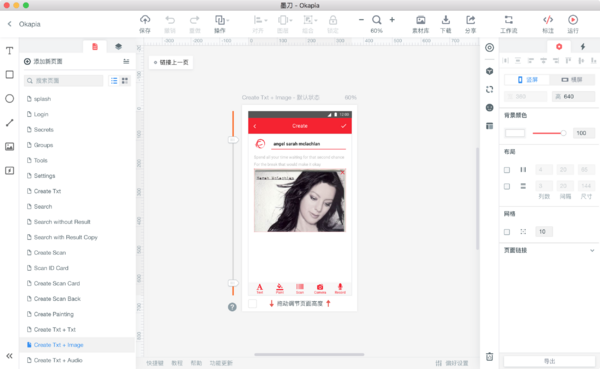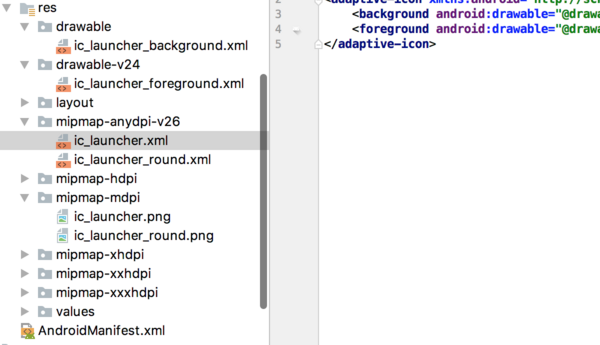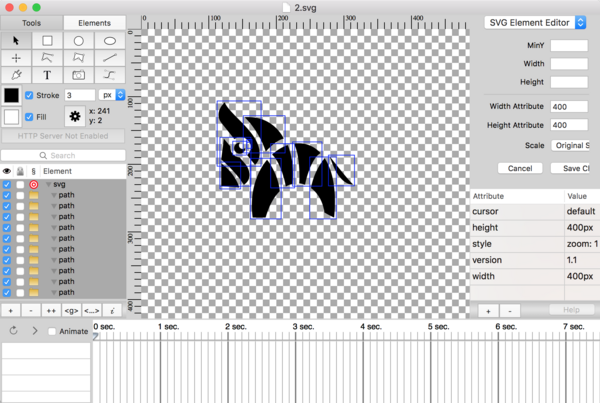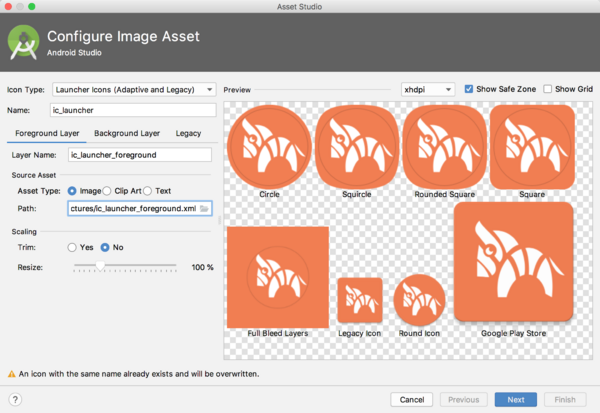前前后后各种原因耽搁了大半年,终于还是下定决心开始做我的Okapia android应用了,笔者一直从事的是Java后端和Web开发,基本上没有安卓开发的项目经验,正所谓万事开头难,一边学一边做。所以我计划把做的过程中遇到的一些问题都整理记录下来,供读者参考。
原型设计
原型设计是一项比较重要的事情,可以帮助我们在开发之前就理清楚要做什么,现在有比较多的工具可以来做这个事情。我用的是别人推荐的MockingBot(墨刀),一个国产软件,还比较好用。
图标资源文件夹
使用android studio生成的项目中,有不少文件夹:
- drawable
- drawable-v24
- mipmap-anydpi-v26
- mipmap-hdpi
- ...
可以看出mipmap-xxxx中其实都是不同分辨率适配的不同大小的图标,唯独mipmap-anydpi-v26中其实是一个xml,将background和forground分开了拼合到了一起。而background和forground实际是一个矢量图,网上资料显示实际是svg的一个简化版本的android实现。这就麻烦了,哪里去做svg矢量图!大概有以下的途径吧:
图标生成与编辑
图标编辑工具
- 将图片转换为SVG pngtosvg
- 使用SVG编辑工具绘制(推荐macSvg)
- 将SVG转换为android vector svg2android
这样需要生成两张图片,一个背景一个图标。注意图标要适当居中一点,边上要留一些边距。这个可以通过控制viewBox和拖动形状来完成,在macSvg中即可处理。
譬如如上的图片,它的参照系设置是400,这样把图片拖到200的位置,就基本上居中了。如果想让图片缩小一点,可以把参照系设置大一点,比如600,再把形状拖到300的位置,想直接缩小形状貌似是没找到办法。简单的颜色替换什么的,其实直接用文本编辑器就可以了。
导入到工程中
通过在res文件夹上右键:New -> Image Set即可自动生成各个分辨率的图标。
安卓中的图标与名称配置
在AndroidManifest.xml中配置了图标的路径:
<application
android:allowBackup="true"
android:icon="@mipmap/ic_launcher"
android:label="@string/app_name"
android:roundIcon="@mipmap/ic_launcher_round"
android:supportsRtl="true"
android:theme="@style/AppTheme">
可以看出指定了icon、label和roundIcon等。这里我们保持原有的ic_launcher名称即可,导入图标的时候直接替换掉即可。另一个是app的名称,需要注意的是,如果启动的Activity上有label,这时候app的名称会变成这个activity的名称,例如:
<activity
android:name=".FullscreenActivity"
android:configChanges="orientation|keyboardHidden|screenSize"
android:label="@string/title_activity_fullscreen"
android:theme="@style/FullscreenTheme"></activity>
如果这个activity是启动activity,那么app的名称就是@string/title_activity_fullscreen这个值了,要处理这个也很简单,我们直接删掉这个activity的label属性即可。